更新时间:2023-09-28
Word怎么制作一张标准的答题卡?现在许多老是制作试卷的同时也需要制作答题卡,而答题卡基本上就是姓名、学号、班级等信息,上下的都是空白。那么具体怎么制作呢?下面小编就带着大家一起具体来看看吧!

打开Word【新建】一个空白文档
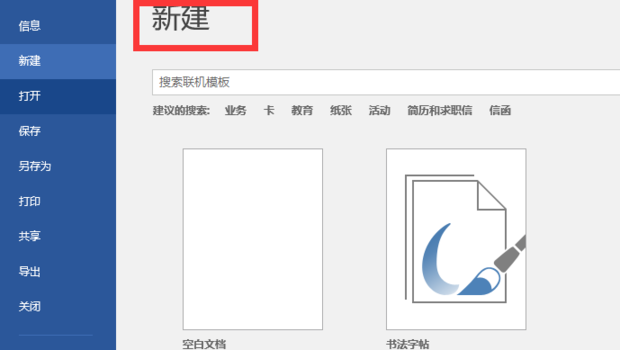
选择【布局】选项,在其下右下角点击【页面设置】
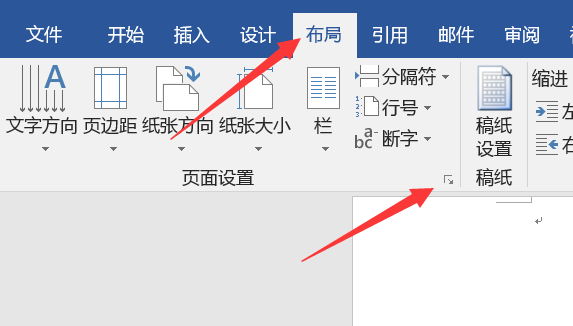
页边距根据图中设置,同时将【纸张方向】改为【横向】
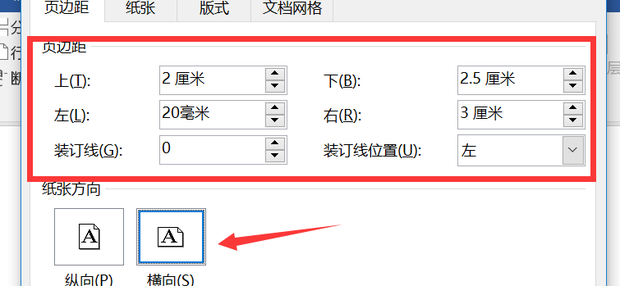
点击【纸张大小】设置为【B4】
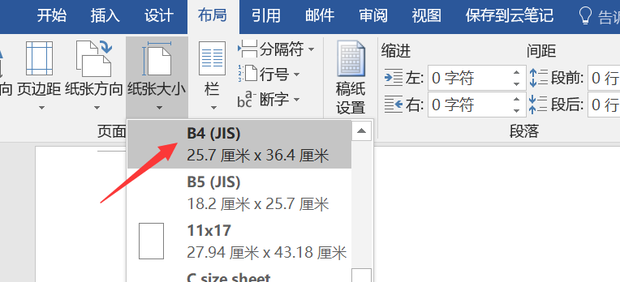
点击选择【插入】选项
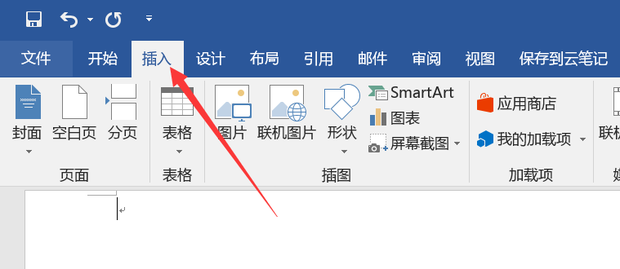
点击右侧的【页眉】
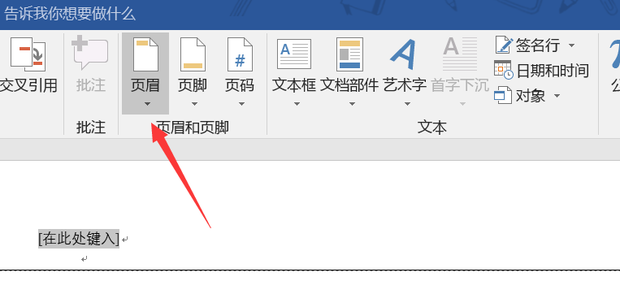
页眉创建完成后再点击【文本框】
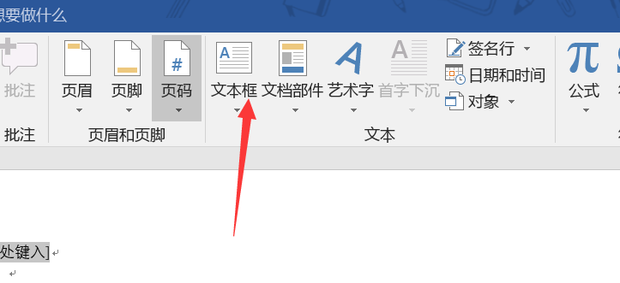
在文本框内【输入】相应的信息后调整至合适位置即可完成
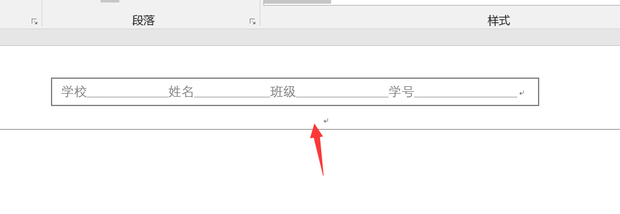
最新文章
Word怎么制作一张标准的答题卡
2023-09-28Word怎么设置图片衬于文字下方两种方法教你设置Word图片衬于文字下方
2023-09-28Word文档怎么输入无穷大符号∞
2023-09-28机械师笔记本如何用U盘重装用U盘重装机械师笔记系统的教程
2023-09-28华为笔记本怎么用u盘重装系统华为笔记本u盘重装系统的方法
2023-09-28PS如何将图片变清晰PS将图片变清晰的方法
2023-09-28在线一键重装Win7系统如何操作
2023-09-28chromium内核浏览器是什么基于chromium的浏览器有哪些
2023-09-28Windows系统右键菜单添加“用VSCode打开”选项的方法
2023-09-28如何自己重装系统Win10正版系统
2023-09-28发表评论